Office 365 管理者日誌 (61) InfoPathDesigner設計清單小技巧
在之前的兩篇文章裡,有稍微提過一些InfoPathDesigner的使用方法。
Office 365 管理者日誌 (25) 使用SharePoint實作單一核准者的電子簽呈
Office 365 管理者日誌 (31) 在SharePoint Online實作請假流程
而這次為了客戶的需求設計的清單,在這之中用到幾個之前沒提過的小技巧,在這篇文章中也分享給大家。
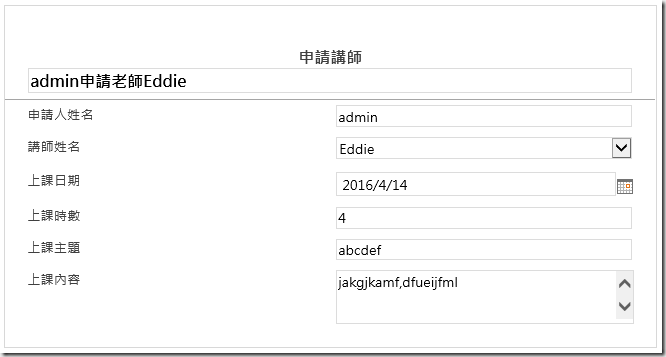
需求如下。
1.申請人姓名希望不能由使用者亂填,要直接抓取當前使用者且不能更改。
2.講師姓名的控制項是一個下拉式選單,且選項要從另一個清單中的欄位抓取。
3.標題的部分和申請人姓名一樣,要設定為唯讀,內容為申請人姓名+申請老師+講師姓名。
申請人姓名希望不能由使用者亂填,要直接抓取當前使用者且不能更改。
1.選取該控制項後,點選內容,勾選唯讀,使用者就不能更改其內容了,然後點選預設值。
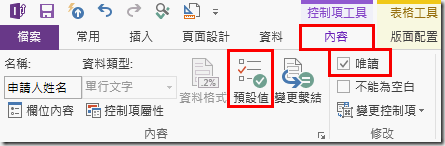
2.點選fx圖式。
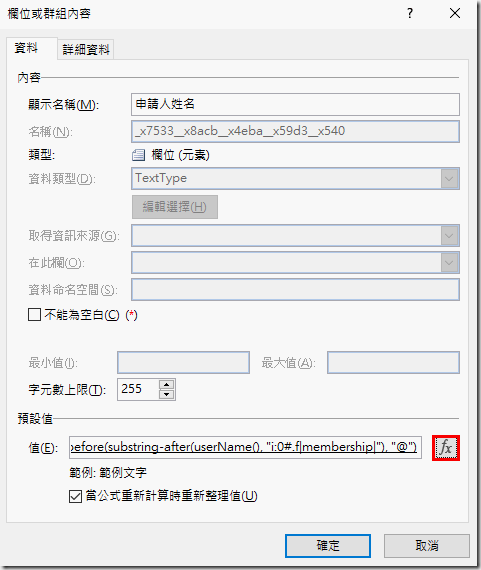
3.點選插入函數,設定預設值為substring-before(substring-after(userName(), "i:0#.f|membership|"), "@")。
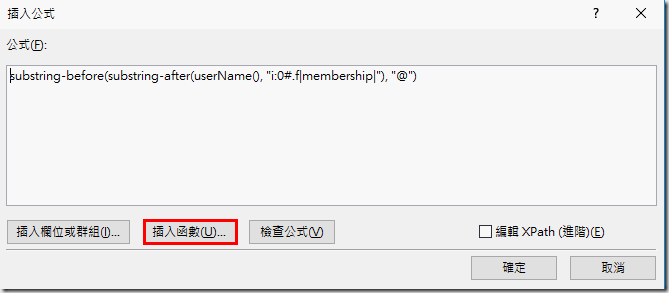
4.在選取函數時可以看到函數的功能說明。
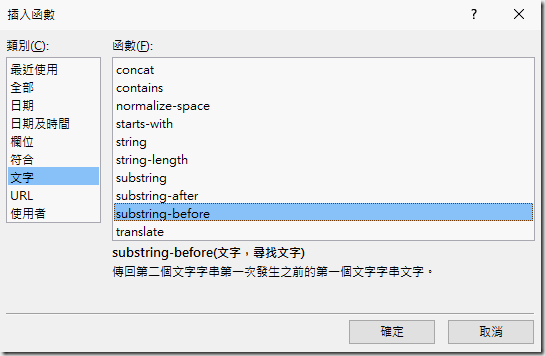
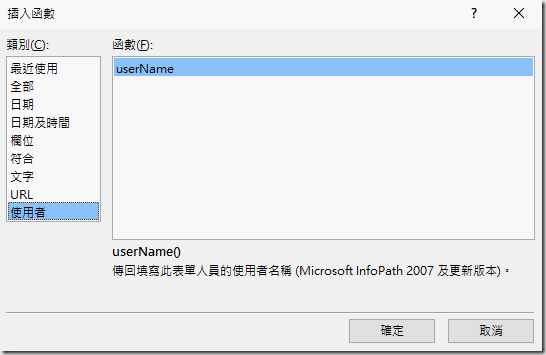
因為使用userName()抓出來的當前使用者,會顯示i:0#.f|membership|admin@網域名...
所以用substring-after(),把i:0#.f|membership|去掉,再使用substring-before()把@後面去掉。
講師姓名的控制項是一個下拉式選單,且選項要從另一個清單中的欄位抓取。
1.在常用>控制項中,點選下拉式清單方塊。

2.點選從SharePoint清單查詢選項,選擇資料來源的清單和欲抓取資料的欄位。
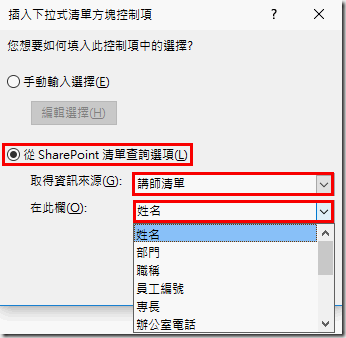
標題的部分和申請人姓名一樣,要設定為唯讀,內容為申請人姓名+申請老師+講師姓名。
其中講師姓名的部分,由於是從別的清單中抓取資料,單純抓取此清單中的講師姓名欄位,只會顯示辨識碼。
為了要顯示老師的姓名,要用進階的設定方式,如果沒有進行過上面第二項的設定,是抓取不到資料的喔~
1.點選插入欄位或群組。
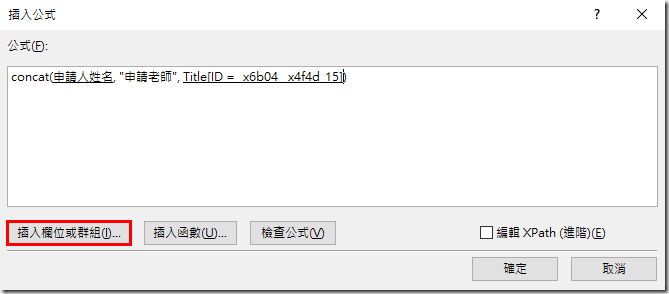
2.點選顯示進階檢視。
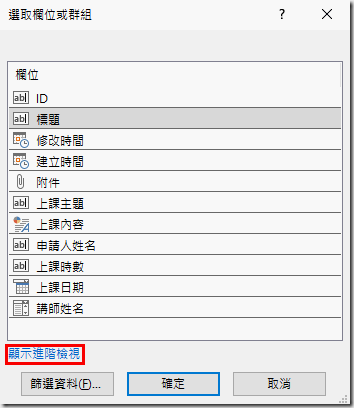
3.上方的清單預設顯示當前的清單(=主要資料),請更換為講師清單(=次要資料),點選講師清單中的姓名欄位,然後再點選篩選資料。
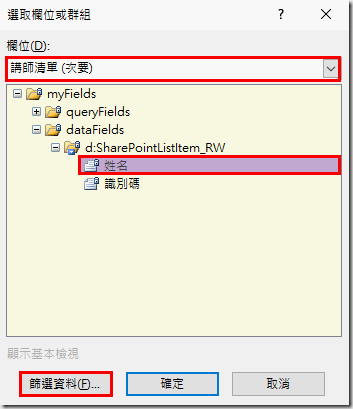
4.點選新增。
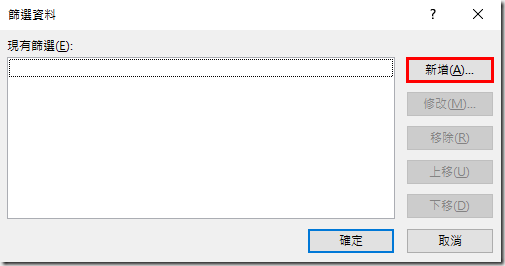
5.左方選擇講師清單中的識別碼,右方選擇選取欄位或群組。
6.將上方的清單更換為主要資料,點選其中的講師姓名欄位。
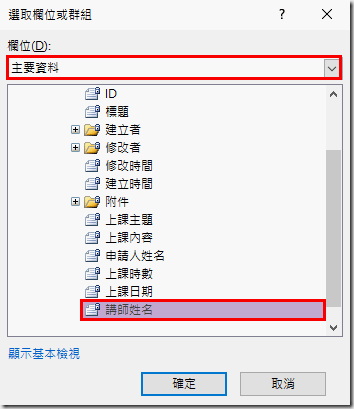
其他
上課時數是文字方塊並設定資料格式為數字。
上課主題是單純的文字方塊。
課內容的控制項,使用的是RTF文字方塊,才能輸入多行文字。
== 要試用 Office 365 的朋友,請點 Office 365 Enterprise E3 試用版 – 30 天期 進行試用申請。 ==

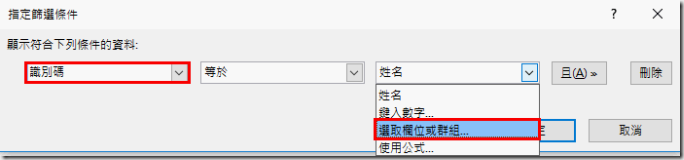
留言與評論
本篇文章的留言功能已關閉!